Come formattare un numero di telefono con estensione in Excel?
Normalmente, il formato di un numero di telefono è composto da 10 cifre, come ad esempio (973) 555-1234. Tuttavia, a volte potresti ricevere un foglio di lavoro con una colonna di numeri di telefono che include tre o più cifre di estensione dopo il numero. Come mostrato nello screenshot sottostante, come puoi formattare questi numeri di telefono con estensioni in modo che assomiglino a normali numeri di telefono? Puoi provare il metodo descritto in questo articolo.

Formatta il numero di telefono con estensione in Excel utilizzando una formula
Formatta il numero di telefono con estensione in Excel utilizzando una formula
Le seguenti formule possono aiutarti a formattare un numero di telefono con estensione in Excel. Procedi nel seguente modo.
1. Seleziona una cella vuota dove desideri inserire il numero di telefono dopo la formattazione, quindi inserisci la seguente formula nella Barra delle formule e premi il tasto Invio.
Rimuovi l'estensione dopo la formattazione
Se non vuoi mantenere l'estensione del numero di telefono, utilizza questa formula: ="("&SINISTRA(A2,3)&") "&MEDIO(A2,4,3)&"-"&MEDIO(A2,7,4)
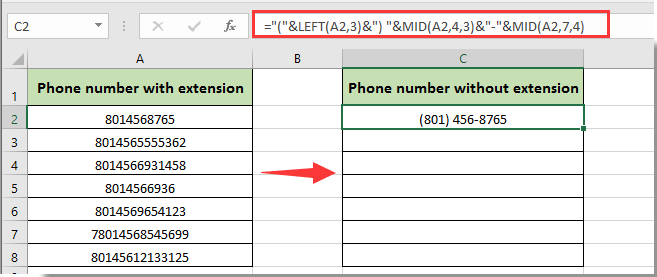
Mantieni l'estensione dopo la formattazione
Se desideri mantenere l'estensione e visualizzare il numero di telefono come (###)###-#### ext#### dopo la formattazione, applica la seguente formula: ="("&SINISTRA(A2,3)&")"&MEDIO(A2,4,3)&"-"&MEDIO(A2,7,4)&" ext"&MEDIO(A2,11,99)
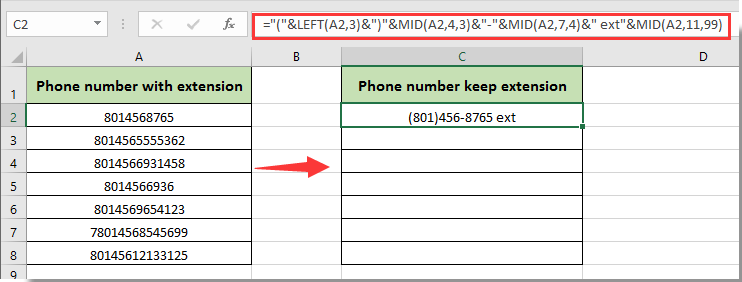
Nota: nelle formule sopra, A2 è la cella che contiene il numero di telefono con estensione che devi formattare. Puoi modificarlo secondo necessità.
2. Continua a selezionare la cella del risultato, quindi trascina la maniglia di riempimento verso il basso per formattare gli altri numeri di telefono.
A questo punto, puoi vedere che i numeri di telefono con estensioni sono stati formattati in base alle tue esigenze, come mostrato nello screenshot sottostante.

Sblocca la Magia di Excel con Kutools AI
- Esecuzione Intelligente: Esegui operazioni sulle celle, analizza i dati e crea grafici — tutto guidato da semplici comandi.
- Formule Personalizzate: Genera formule su misura per ottimizzare i tuoi flussi di lavoro.
- Codifica VBA: Scrivi e implementa codice VBA senza sforzo.
- Interpretazione delle Formule: Comprendi facilmente formule complesse.
- Traduzione del Testo: Superare le barriere linguistiche all'interno dei tuoi fogli di calcolo.
Articoli correlati:
I migliori strumenti per la produttività in Office
Potenzia le tue competenze in Excel con Kutools per Excel e sperimenta un'efficienza mai vista prima. Kutools per Excel offre oltre300 funzionalità avanzate per aumentare la produttività e farti risparmiare tempo. Clicca qui per ottenere la funzione di cui hai più bisogno...
Office Tab porta le schede su Office e rende il tuo lavoro molto più semplice
- Abilita la modifica e lettura a schede in Word, Excel, PowerPoint, Publisher, Access, Visio e Project.
- Apri e crea più documenti in nuove schede della stessa finestra invece che in nuove finestre.
- Aumenta la produttività del50% e riduce centinaia di clic del mouse ogni giorno!
Tutti gli add-in Kutools. Un solo programma di installazione
La suite Kutools for Office include add-in per Excel, Word, Outlook & PowerPoint più Office Tab Pro, ideale per i team che lavorano su più app di Office.
- Suite tutto-in-uno — Add-in per Excel, Word, Outlook & PowerPoint + Office Tab Pro
- Un solo programma di installazione, una sola licenza — configurazione in pochi minuti (pronto per MSI)
- Funzionano meglio insieme — produttività ottimizzata su tutte le app Office
- Prova completa30 giorni — nessuna registrazione, nessuna carta di credito
- Massimo risparmio — costa meno rispetto all’acquisto singolo degli add-in